SolidWorks 2020 SP0 + Languages是目前官方推出的最新版本,SolidWorks 2020 SP0 完美支持Win10系统,全新的用户界面、全新的工具和全新的流程增强功能结合于一体,旨在帮助您利用全球百万用户青睐的设计和开发解决方案更高效更轻松地完成开发工作。
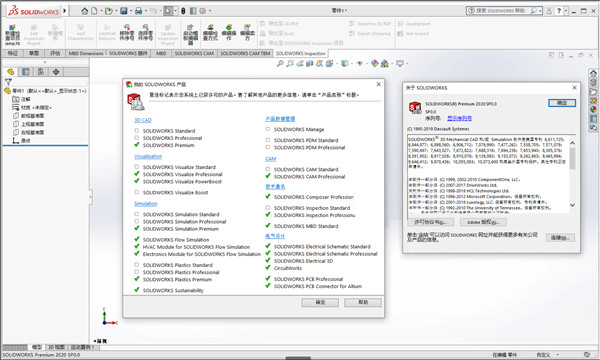
新增功能
1.网格建模为设计带来了新的可能性SOLIDWORKS新功能之一
–通过将2D外观转换为真实的3D几何轻松创建复杂纹理
–使用网格文件,就如同它们是使用新的线段网格化的实体—样
–通过“正在切片”命令在几何体与平面的相交处自动创建2D草图
优点:
增强了风格几何功能,让逆向工程和拓扑优化变得顺畅。
2.SOLIDWORKS交互新方式SOLIDWORKS新功能之二
–支持来自SurfaceStudio的MicrosoftSurfaceDial
–提供草图笔势识别增强功能,包括样条曲线和槽口
–改进了“触摸”模式笔势,包括复制、选择和拖动、以及3D旋转锁定
–自定义任务窗格选项卡
优点:
通过最新的接口设备和SOLIDWORKS提高工作效率
3.在AP/VR中扩展SOLIDWORKS体验SOLIDWORKS新功能之三
–通过被称为“扩展现实(XR)”的新导出选项,简化从SOLIDWORKS到增强现实(AR)和虚拟现实(VR)的路径
–完全支持最新的显卡型号,使得帧率显著提高
优点:
加快性能并提在AR/VR中与CAD数据交互的新方式
4.更快创建和使用大型装配体SOLIDWORKS新功能之四
–在“大型设计审阅”模式下创建新装配体
–增强的Defeature工具为IP保护带来更大的控制和可用性
–要将装配体另存为多实体零件,将拥有更我选项和更多控制
–为Toolbox紧固件自动锁定旋转
优点:
在使用大型装配体时能够极大地提高性能和优化工作流程
5.协作更清晰、更快速SOLIDWORKS新功能之五
–现在,AEC与3DInterconnect的新导出选项支持IFC导入
–零件和装配体上的3D标记(还支持笔/触摸)
–现在可以将动画导出为以下格式:.mP4、.flv、.mkv、.png和.jpg
优点:
导入和导出选项更多,使协作变得更轻松。
6.EDRAWINGS改进功能SOLIDWORKS新功能之六
–eDrawingsViewer中现提供测量、标记和爆炸功能
–支持查看新文件——JT、Parasolid、NX、ACIS
–现在,eDrawingsProfessional可以另存为3DHTML,从而实现基于浏览器的共享以及AR/VR
优点:
提供共享SOLIDWORKS数据和查看其他格式的强大新功能。
7.强大的新零件建模工具SOLIDWORKS新功能之七
–部分圆角与倒角
–多实体零件干涉检查
–通过特定配置理顺零件的插入
–链接到钣金的材料和钣金参数
优点:
提共额外功能,使SOLIDWORKS零件建模比以往更加强大。
8.为工程图带来更大的灵活性和控制SOLIDWORKS新功能之八
–移除的截面视图用于在选定位置显示模型的切片
–工程图打开进度指示器
–单元格边界厚度编辑
–自定义孔表标签、编号和顺序
优点:
提供新的视图创建功能并可对完美工程图执行更多控制。
9.全部3D标注SOLIDWORKS新功能之九
–DimXpert目前被称为MBDDimension
–MBDDimension适用于SOLIDWORKSStandard和更高版本的装配体
–将源零件中的标注继续延用到派生零件和镜向零件
–MBD支持钣金折弯注释、表格和直线
优点:
通过3D尺寸和公差加速下游流程。
10.更高效创建焊件SOLIDWORKS新功能之十
–轻松定位焊件轮廓草图
–边角处理增强功能
–多编辑结构轮廓
优点:
提高处理结构截面时的工作效率
中文语言设置步骤
1、下载SolidWorks_2020_SP0_Languages语言包文件夹
2、将lang文件夹复制到iso中的swwi中即可
客户端计算机上的本地激活:
0.在安装之前,通过Windows阻止传出Internet访问防火墙或电源线插头。检查是否安装了.NET Framework 3.5和4.0。如果未安装.NET Framework 3.5(包括2.0),请转至“控制面板” - >“程序和功能” - >“打开或关闭Windows功能” - > - >选择“.NET Framework 3.5(包括2.0)”
1、将_SolidSQUAD_文件夹解压缩到任意可写文件夹(如C:\ Temp)
2、运行“SolidWorks.2017-2020.Activator.SSQ.exe”管理员(右键单击文件)
2.1按“1.设置序列号”按钮,选择“强制本地激活序列号”从下拉列表中按“接受序列号”
2.2点击“Activate Licenses”按钮,从下拉菜单中选择“SolidWorks 2020 Products”列表中,通过在每个产品上切换“激活”或“跳过”来选择要激活的产品和“细节”来调整功能,如果需要的话。按激活许可激活许可证。 SolidWorks PDM专业许可证(例如Enterprise PDM)许可证还生成并提示将其保存为“sw_d.lic”
2.3关闭激活窗口
3、安装SolidWorks 2020(如果需要,包括PDM客户端)。不要安装SolidNetwork许可证服务器(SNL)。
3.1如果系统检查警告窗口出现,忽略它(单击下一步继续)
3.2如果出现警告“激活数据库中未找到SolidWorks序列号”忽略它(单击确定继续)
3.3如果要安装的SW产品的完整列表不可见,点击“选择不同的软件包”并勾选选项“选择未包含在此包装中的产品”
3.4选择要安装的软件产品
3.5如果Installation Manager无法确定当前订阅到期日期。你想重新激活你的许可证来更新这些信息吗?“出现时,请按否,然后在“您想稍后再做?”中按是。提示。
4、安装完成后,以管理员身份运行执行程序(右键单击文件)
4.1单击“3.复制装载机”按钮,选择“SolidWorks 2020产品”,然后按“复制装载机”按钮进行确认。所有与SolidWorks相关的正在运行的服务将会停止和加载程序修复程序复制到适当的目录。
4.2点击“Activate Express Products”按钮,选择“SolidWorks Xpress 2020产品”然后按“激活Xpress产品(为每个用户运行)”
4.3(可选)如果激活eDrawings Professional和SolidWorks Workgroup PDM Viewer需要按“激活其他产品”并按“激活”按钮确认。
4.4关闭激活器
5、(可选)使用生成的PDM Professional许可证文件按照说明提供SNL许可证服务器
在“PDM /许可证服务器激活”中。如果不使用PDM,请跳过此步骤
6、重新启动电脑
PDM服务器/许可服务器计算机上的网络许可证:
0、在安装之前,通过Windows阻止传出Internet访问防火墙或电源线插头。检查是否安装了.NET Framework 3.5和4.0。如果未安装.NET Framework 3.5(包括2.0),请转至“控制面板” - >“程序和功能” - >“打开或关闭Windows功能” - > - >选择“.NET Framework 3.5(包括2.0)”
1、将_SolidSQUAD_文件夹解压缩到任意可写文件夹(如C:\ Temp)
2、运行“SolidWorks.2017-2020.Activator.SSQ.exe”管理员(右键单击文件)
2.1按“1.设置序列号”按钮,选择“强制网络浮动序列号”从下拉列表中按“接受序列号”
2.2“激活许可证”按钮,从下拉菜单中选择“SolidWorks 2020产品”列表中,通过在每个产品上切换“激活”或“跳过”来选择要激活的产品和“细节”来调整功能,如果需要的话。按激活许可激活
许可证。 SolidWorks PDM专业许可证(例如Enterprise PDM)许可证还会生成并提示将其作为“sw_d.lic”保存在磁盘上。
2.3关闭激活窗口
3、安装SolidWorks PDM 2020,SolidNetwork许可证管理器(SNL)和SolidWorks 2020(如果需要)
3.1如果系统检查警告窗口出现,忽略它(单击下一步继续)
3.2如果出现警告“激活数据库中未找到SolidWorks序列号”忽略它(单击确定继续)
3.3如果要安装的SW产品的完整列表不可见,点击“选择不同的软件包”并勾选选项“选择未包含在此包装中的产品”
3.4选择要安装的软件产品
4、在SolidNetwork License Manager安装目录中创建“许可证”文件夹
(默认情况下为“C:\ Program Files(x86)\ SOLIDWORKS Corp \ SolidNetWork License Manager \ licenses \”)
并将步骤2后生成的“sw_d.lic”复制到该文件夹中。
5、安装完成后,以管理员身份运行激活器(右键单击文件)
4.1单击“3.复制装载机”按钮,选择“SolidWorks 2020产品”,然后按“复制装载机”按钮进行确认。所有与SolidWorks相关的正在运行的服务将会停止和加载程序修复程序复制到适当的目录。
4.2点击“Activate Express Products”按钮,选择“SolidWorks Xpress 2020产品”然后按“激活Xpress产品(为每个用户运行)”
4.3(可选)如果激活eDrawings Professional和SolidWorks Workgroup PDM Viewer 需要按“激活其他产品”并按“激活”按钮确认。
4.4关闭激活器
6、重新启动电脑
客户机上的网络许可证:
0、在安装之前,通过Windows阻止传出Internet访问防火墙或电源线插头。检查是否安装了.NET Framework 3.5和4.0。如果未安装.NET Framework 3.5(包括2.0),请转至“控制面板” - >“程序和功能” - >“打开或关闭Windows功能” - > - >选择“.NET Framework 3.5(包括2.0)”
1、将_SolidSQUAD_文件夹解压缩到任意可写文件夹(如C:\ Temp)
2、运行“SolidWorks.2017-2020.Activator.SSQ.exe”管理员(右键单击文件)
2.1按“1.设置序列号”按钮,选择“强制网络浮动序列号”从下拉列表中按“接受序列号”
2.2不要激活任何东西,只需关闭激活窗口即可
3、安装SolidWorks 2020(如果需要,包括PDM客户端)。不要安装SolidNetwork许可证服务器(SNL)。
3.1如果系统检查警告窗口出现,忽略它(单击下一步继续)
3.2如果出现警告“激活数据库中未找到SolidWorks序列号”忽略它(单击确定继续)
3.3如果要安装的SW产品的完整列表不可见,点击“选择不同的软件包”并勾选选项“选择未包含在此包装中的产品”
3.4选择要安装的软件产品
4、安装完成后,以管理员身份运行执行程序(右键单击文件)
4.1单击“3.复制装载机”按钮,选择“SolidWorks 2020产品”,然后按“复制装载机”按钮进行确认。所有与SolidWorks相关的正在运行的服务将会停止和加载程序修复程序复制到适当的目录。
4.2点击“Activate Express Products”按钮,选择“SolidWorks Xpress 2020产品”然后按“激活Xpress产品(为每个用户运行)”
4.3(可选)如果激活eDrawings Professional和SolidWorks Workgroup PDM Viewer需要按“激活其他产品”并按“激活”按钮确认。
4.4关闭激活器
5、重新启动电脑
6、享受!
∨ 展开



 Autodesk Revit 2019中文版 2019
Autodesk Revit 2019中文版 2019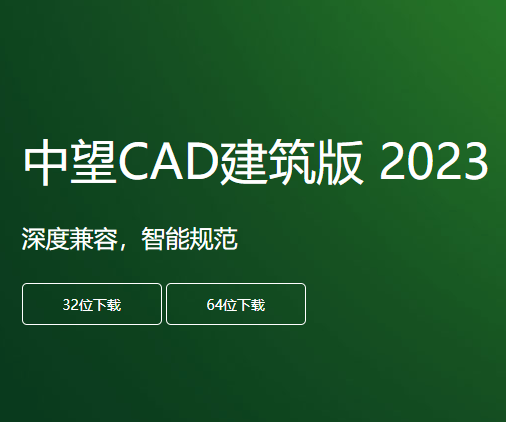 中望CAD2023 64位破解版 简体中文版
中望CAD2023 64位破解版 简体中文版 CAD2007 Win10 64位破解版 17.0.54.0 简
CAD2007 Win10 64位破解版 17.0.54.0 简 Autodesk SketchBook Pro 2020 64位 8.
Autodesk SketchBook Pro 2020 64位 8. Autodesk Maya LT 2017 64位
Autodesk Maya LT 2017 64位 Autodesk PowerMill 2019注册激活版 免费
Autodesk PowerMill 2019注册激活版 免费 T20天正给排水V5.0公测版
T20天正给排水V5.0公测版 CAD迷你看图2018R5VIP破解版 中文免费
CAD迷你看图2018R5VIP破解版 中文免费 中望建筑水暖电2019破解版 简体中文版
中望建筑水暖电2019破解版 简体中文版 中望CAD机械版2019 32位破解版 简体中文
中望CAD机械版2019 32位破解版 简体中文 Autodesk TruPlan 2019 64位 中文版
Autodesk TruPlan 2019 64位 中文版 Autodesk Inventor 2018便携版 免费版
Autodesk Inventor 2018便携版 免费版 Autodesk Inventor HSM 2018破解版 5.4
Autodesk Inventor HSM 2018破解版 5.4 Autodesk Vault Workgroup 2019破解版 简
Autodesk Vault Workgroup 2019破解版 简 Autodesk Vault Basic 2019破解版 简体中
Autodesk Vault Basic 2019破解版 简体中 Autodesk CFD Ultimate 2018破解版 简体
Autodesk CFD Ultimate 2018破解版 简体

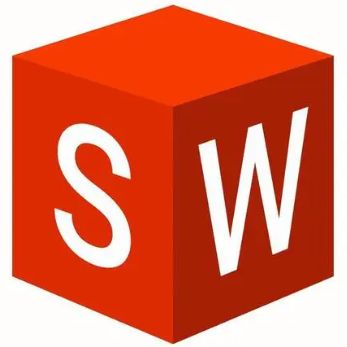





 Autodesk AutoCAD 珊瑚海精简版系列
Autodesk AutoCAD 珊瑚海精简版系列



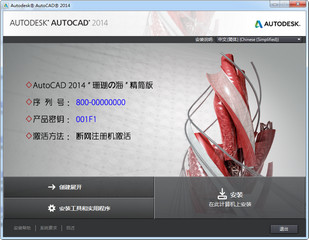


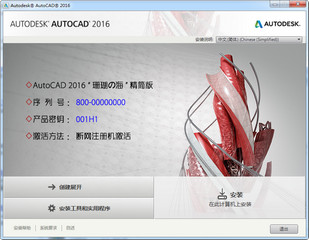
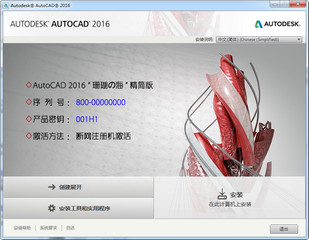
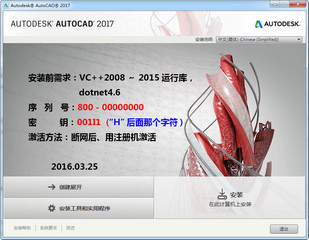
 中望CAD
中望CAD
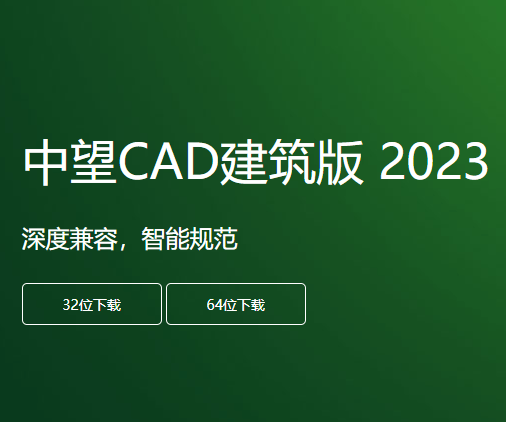
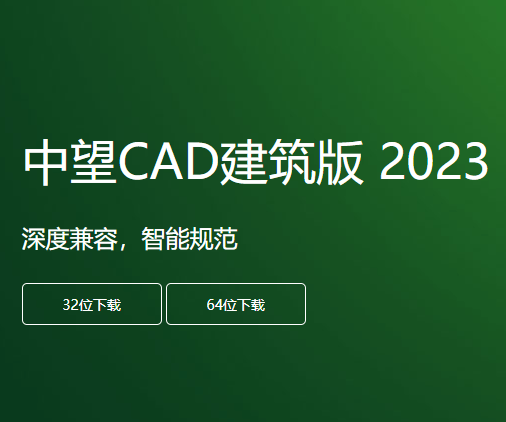
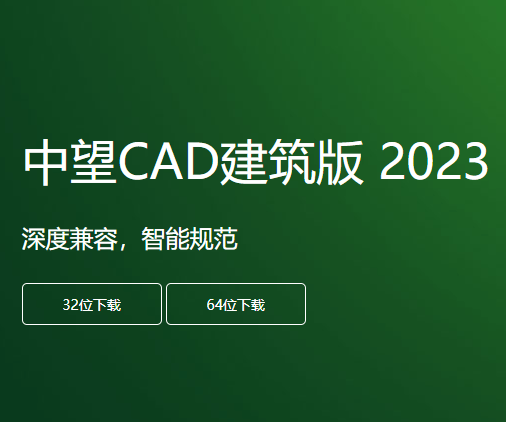
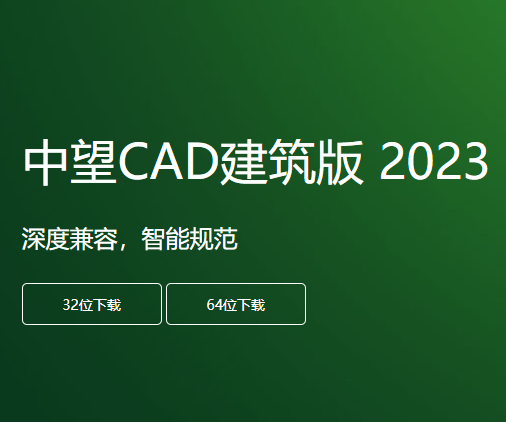
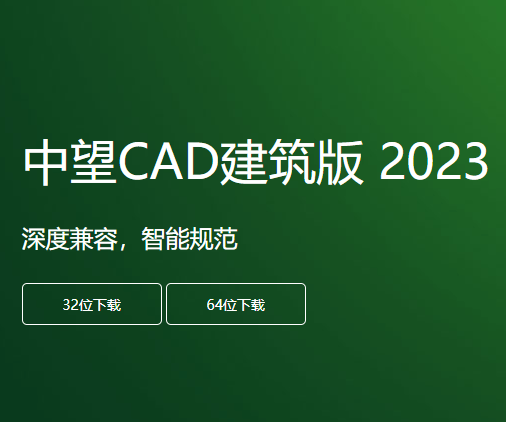

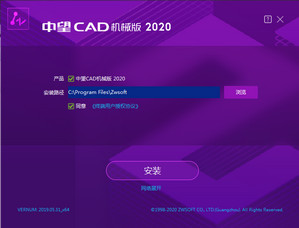

 建筑CAD软件
建筑CAD软件





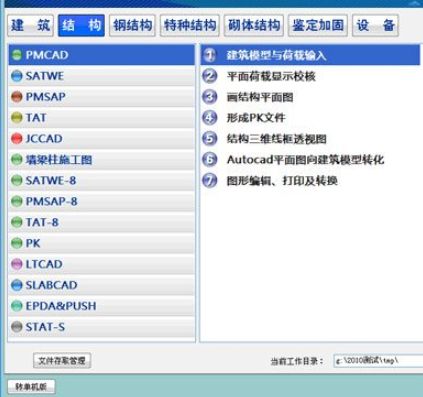



 Catia V6R2017 破解
Catia V6R2017 破解 Catia V5R24 64位简体中文版
Catia V5R24 64位简体中文版 CATIA V5R19 SP9 64bit免费版
CATIA V5R19 SP9 64bit免费版 Mastercam X6汉化版简中版
Mastercam X6汉化版简中版 Mastercam X7汉化版免费版
Mastercam X7汉化版免费版 CAMWorks2016中文版修改版
CAMWorks2016中文版修改版 UG NX10.0.3.5 MP13升级补丁包中文免费版
UG NX10.0.3.5 MP13升级补丁包中文免费版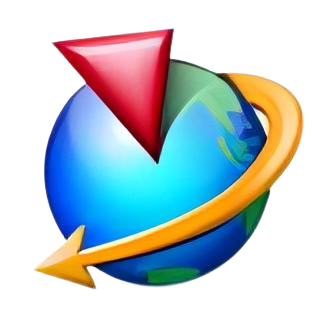 UG NX10完整版免费版
UG NX10完整版免费版 鸿业暖通8.0完美破解 8.0 修改版
鸿业暖通8.0完美破解 8.0 修改版 T20天正建筑软件绿色版 5.0 优化版
T20天正建筑软件绿色版 5.0 优化版 天正建筑T20 5.0破解 5.0 Win10版
天正建筑T20 5.0破解 5.0 Win10版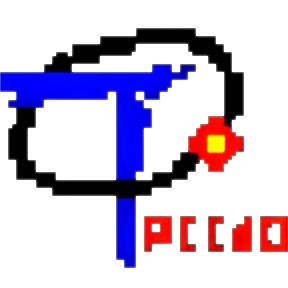 清华天河PCCAD2007汉化版 32/64位 简中版
清华天河PCCAD2007汉化版 32/64位 简中版 天正日照2014破解 2014 32/64位版
天正日照2014破解 2014 32/64位版 Autodesk Maya 2018中文版 2018
Autodesk Maya 2018中文版 2018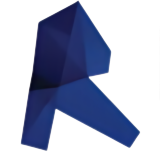 Autodesk InfraWorks 2019激活版 2019
Autodesk InfraWorks 2019激活版 2019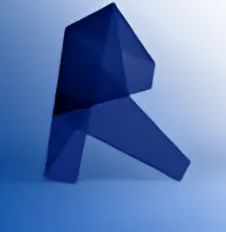 Autodesk Revit 2020 精简版 2020.0.1 绿色破解版
Autodesk Revit 2020 精简版 2020.0.1 绿色破解版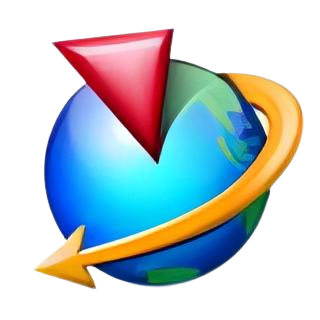 UG NX12.0 完整版 64位版
UG NX12.0 完整版 64位版